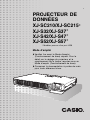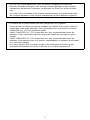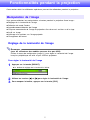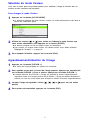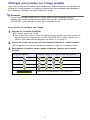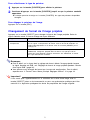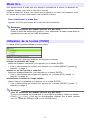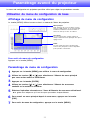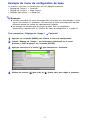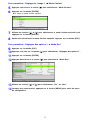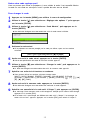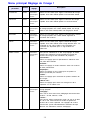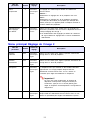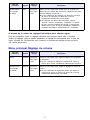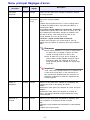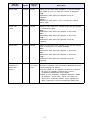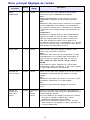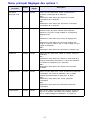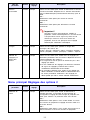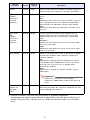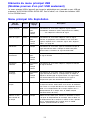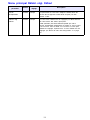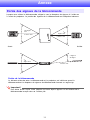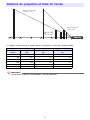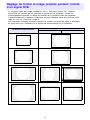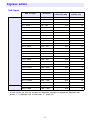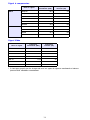Ask Proxima M9 Mode d'emploi
- Catégorie
- Projecteurs
- Taper
- Mode d'emploi
Ce manuel convient également à

F
PROJECTEUR DE
DONNÉES
XJ-SC210/XJ-SC215
*
XJ-S32/XJ-S37
*
XJ-S42/XJ-S47
*
XJ-S52/XJ-S57
*
* Modèles pourvus d’un port USB
Mode d’emploi
z Veuillez lire aussi le Mode d’emploi
(Fonctionnement de base) séparé. Pour le
détail sur le réglage du projecteur et le
remplacement de la lampe, reportez-vous au
Mode d’emploi (Fonctionnement de base).
z Conservez la documentation à portée de main
pour toute référence future.

2
• DLP est une marque déposée de Texas Instruments enregistrée aux États-Unis.
• Microsoft, Windows et Windows Vista sont des marques déposées ou des marques
commerciales de Microsoft Corporation, enregistrées aux États-Unis et dans d’autres
pays.
• Les autres noms de sociétés et de produits mentionnés dans ce manuel peuvent être
des marques déposées ou des marques commerciales de leurs détenteurs respectifs.
• Le contenu de ce mode d’emploi peut être changé sans avis préalable.
• Toute copie de ce manuel, partielle ou complète, est interdite. Vous pouvez utiliser ce
manuel pour votre usage personnel. Tout autre emploi sans la permission de CASIO
COMPUTER CO., LTD. est strictement interdit.
• CASIO COMPUTER CO., LTD. ne peut être tenu pour responsable des pertes de
bénéfices ou des réclamations de tiers résultant de l’emploi de ce produit ou de ce
manuel.
• CASIO COMPUTER CO., LTD. ne peut être tenu pour responsable des pertes de
bénéfices ou de données dues à un mauvais fonctionnement ou entretien de ce produit,
ou à tout autre problème.
• Les écrans figurant dans ce manuel servent à titre d’exemples et peuvent ne pas
correspondre exactement aux écrans s’affichant sur le produit proprement dit.

3
Sommaire
A propos de ce manuel... .................................................................................. 4
Utilisateurs des modèles pourvus d’un port USB.........................................................4
Fonctionnalités pendant la projection .......................... 5
Manipulation de l’image .................................................................................... 5
Réglage de la luminosité de l’image ............................................................................5
Sélection du mode Couleur.......................................................................................... 6
Agrandissement/réduction de l’image..........................................................................6
Coupure momentanée de l’image projetée.................................................................. 7
Arrêt sur image ............................................................................................................7
Affichage d’un pointeur sur l’image projetée................................................................ 8
Changement de format de l’image projetée.................................................................9
Mode Eco ........................................................................................................ 10
Utilisation de la touche [FUNC] ....................................................................... 10
Paramétrage avancé du projecteur ............................. 11
Utilisation du menu de configuration de base ................................................. 11
Affichage du menu de configuration .......................................................................... 11
Paramétrage du menu de configuration..................................................................... 11
Exemple du menu de configuration de base.............................................................. 12
Code protégeant le projecteur......................................................................... 14
Saisie d’un code.........................................................................................................14
Utilisation du code......................................................................................................14
Saisie du code à la mise sous tension du projecteur.................................................16
Rétablissement des réglages par défaut du projecteur................................... 17
Contenu du menu de configuration................................................................. 18
Menu principal Réglage de l’image 1......................................................................... 19
Menu principal Réglage de l’image 2......................................................................... 20
Menu principal Réglage du volume............................................................................21
Menu principal Réglages d’écran...............................................................................22
Menu principal Réglages de l’entrée..........................................................................24
Menu principal Réglages des options 1..................................................................... 25
Menu principal Réglages des options 2..................................................................... 26
Eléments du menu principal USB (Modèles pourvus d’un port USB seulement)....... 28
Menu principal Info Exploitation.................................................................................28
Menu principal Rétabl. régl. Défaut............................................................................29

4
Annexe ........................................................................... 30
Portée des signaux de la télécommande ........................................................ 30
Distance de projection et taille de l’écran........................................................ 31
Réglage de format et image projetée pendant l’entrée d’un signal RVB ........ 32
Signaux admis................................................................................................. 33
z Ce manuel présuppose que vous vous êtes familiarisé avec le “Mode d’emploi
(Fonctionnement de base)” séparé.
z Toutes les opérations mentionnées dans ce manuel s’effectuent à l’aide de la
télécommande fournie avec le projecteur. Les touches suivantes du projecteur peuvent
aussi être utilisées à la place de celles de la télécommande : [MENU], [S], [T], [X], [W],
[ENTER], [ESC] [ ], [INPUT], [AUTO], [ZOOM +], [ZOOM –], [FOCUS S], [FOCUS T].
Utilisateurs des modèles pourvus d’un port USB
Ce manuel ne donne pas d’informations sur l’emploi du projecteur XJ-SC215/XJ-S37/
XJ-S47/XJ-S57 lorsqu’un périphérique USB est raccordé au port USB. Pour le détail sur le
raccordement d’un périphérique USB au projecteur et la marche à suivre pour projeter des
images à partir d’un périphérique USB, voir le “Guide des fonctions USB” sur le CD-ROM
fourni.
A propos de ce manuel...
Pour effectuer cette
opération sur la
télécommande :
Utilisez cette touche du projecteur :
[ENTER] Touche au centre des touches directionnelles
[ZOOM +], [ZOOM –] Touche [ZOOM] avec les touches [X] et [W] (ou [S] et [T])
[FOCUS S], [FOCUS T] Touche [FOCUS] avec les touches [S] et [T] (ou [X] et [W])

5
Fonctionnalités pendant la projection
Cette section décrit les différentes opérations pouvant être effectuées pendant la projection.
Vous pouvez effectuer les manipulations suivantes pendant la projection d’une image :
z Réglage de la luminosité de l’image
z Sélection du mode Couleur
z Agrandissement/réduction de l’image
z Coupure momentanée de l’image et projection d’un écran noir ou bleu ou d’un logo
z Arrêt sur image
z Affichage d’un pointeur sur l’image projetée
z Changement de format
Réglage de la luminosité de l’image
Remarque
(pour les utilisateurs des modèles pourvus d’un port USB)
Utilisez le menu de configuration (page 11) pour régler la luminosité de l’image
lorsqu’un périphérique est relié au port USB du projecteur.
Pour régler la luminosité de l’image
1
Appuyez sur la touche [BRIGHT].
z La fenêtre de réglage de la luminosité s’affiche.
2
Utilisez les touches [W] et [X] pour régler la luminosité de l’image.
3
Pour masquer la fenêtre, appuyez sur la touche [ESC].
Manipulation de l’image

6
Sélection du mode Couleur
Vous avez le choix entre cinq modes couleur pour améliorer l’image en fonction de son
contenu et des conditions de projection.
Pour changer le mode Couleur
1
Appuyez sur la touche [COLOR MODE].
z La fenêtre de sélection du mode Couleur s’affiche. Le mode sélectionné est celui dont le
bouton est sélectionné (plein).
2
Utilisez les touches [T] et [S] pour mettre en évidence le mode Couleur que
vous voulez sélectionner, puis appuyez sur la touche [ENTER].
z Le bouton juxtaposé au nom du mode Couleur est sélectionné.
z Pour le détail sur chaque mode Couleur, voir “Mode Couleur” dans “
Menu principal
Réglage de l’image 1
” à la page 19.
3
Pour masquer la fenêtre, appuyez sur la touche [ESC].
Agrandissement/réduction de l’image
1
Appuyez sur la touche [D-ZOOM +].
z Le centre de l’image projetée est agrandi d’un incrément.
2
Pour agrandir encore plus le centre de l’image projetée, appuyez une nouvelle fois
sur la touche [D-ZOOM +]. Pour le réduire, appuyez sur la touche [D-ZOOM –].
z À chaque pression de [D-ZOOM +] l’image est agrandie (le facteur d’agrandissement
augmente) tandis qu’à chaque pression de [D-ZOOM –] l’image est réduite. Maintenez la
pression sur l’une ou l’autre touche pour changer en continu de facteur d’agrandissement.
3
Lorsque l’image est agrandie, utilisez [S], [T], [W] et [X] pour voir ses autres
parties.
4
Pour quitter cette opération, appuyez sur la touche [ESC].

7
Coupure momentanée de l’image projetée
1
Appuyez sur la touche [BLANK].
z La source de l’image projetée est momentanément coupée et un écran noir apparaît à la
place.
2
Pour rétablir la source et continuer à projeter l’image, appuyez sur la touche
[BLANK] (ou sur la touche [ESC]).
Remarque
Vous pouvez choisir de projeter un écran noir ou bleu, ou bien un logo. Pour le détail
à ce sujet, reportez-vous à “Ecran blanc” dans “Menu principal Réglages d’écran” à la
page 23.
Arrêt sur image
La touche [FREEZE] sert à faire un arrêt sur image pendant la projection.
Pour faire un arrêt sur l’image projetée
1
Pendant la projection d’une image, appuyez sur la touche [FREEZE].
z L’image projetée au moment où vous appuyez sur [FREEZE] est capturée et s’enregistre
dans la mémoire du projecteur. Elle reste ensuite projetée sur l’écran.
2
Pour revenir à l’image de la source, appuyez sur la touche [ESC].

8
Affichage d’un pointeur sur l’image projetée
Vous avez le choix entre différents styles de pointeurs, flèches comprises, qui peuvent être
affichés sur l’image projetée. Les pointeurs peuvent être utilisés pendant une présentation
pour indiquer ou souligner une partie précise de l’image.
Remarque
Si vous avez corrigé la distorsion de l’image, selon le type de pointeur utilisé, le
pointeur peut ne pas s’afficher correctement. Dans ce cas, utilisez [KEYSTONE +] ou
[KEYSTONE –] pour ramener la valeur de la correction à zéro.
Pour afficher un pointeur sur l’image
1
Appuyez sur la touche [POINTER].
z Un pointeur apparaît sur l’image.
z Vous pouvez aussi utiliser le menu de configuration pour spécifier le type de pointeur qui
apparaît lorsque vous appuyez sur la touche [POINTER]. Pour le détail, reportez-vous à
“Pointeur” dans “Menu principal Réglages des options 2” à la page 27.
2
Utilisez les touches de curseur pour positionner le pointeur à l’endroit souhaité.
z Pour déplacer le curseur plus rapidement maintenez le doigt sur la touche de curseur.
3
Pour modifier le pointeur comme indiqué ci-dessous, appuyez sur la touche
[STYLE].
Ce type de pointeur : Peut être changé de la façon suivante avec [STYLE] :
J
J
J
J
J
J
J
J
J
J
J
J
Alternance entre clignotement et sans clignotement

9
Pour sélectionner le type de pointeur
1
Appuyez sur la touche [POINTER] pour afficher le pointeur.
2
Continuez d’appuyer sur la touche [POINTER] jusqu’à ce que le pointeur souhaité
apparaisse.
z A chaque pression du doigt sur la touche [POINTER], les types de pointeurs disponibles
changent.
Pour dégager le pointeur de l’image
Appuyez sur la touche [ESC].
Changement de format de l’image projetée
Appuyez sur la touche [ASPECT] pour changer le format de l’image projetée. Selon le
signal d’entrée actuel, le format change de façon différente.
Remarque
z Pour le détail sur la façon dont le réglage de format affecte l’image projetée lorsque
le signal d’entrée est RVB, voir “Réglage de format et image projetée pendant l’entrée
d’un signal RVB” (page 32).
z Vous pouvez aussi changer de format par le menu de configuration. Pour le détail,
reportez-vous à “Format” dans “Menu principal Réglages d’écran” à la page 22.
Important !
Il faut savoir que l’agrandissement ou la réduction de la taille d’une image avec la
touche [ASPECT] dans un but commercial ou pour une présentation publique peut être
contraire à la législation protégeant les droits du propriétaire de l’image originale.
Signal d’entrée Une pression sur [ASPECT] permet de :
VIDEO ou
composantes
Basculer entre les formats d’image 4:3 et 16:9. Lorsque le signal d’entrée
est un signal à composantes de format 16:9, le format de projection se
règle automatiquement sur le format 16:9, et la touche [ASPECT] ne le
change pas.
RVB Basculer entre les formats d’image 4:3 et “Conserver”. Lorsque 4:3 est
sélectionné, l’image est projetée dans le format 4:3, quel que soit le
format du signal d’entrée. Lorsque “Conserver” est sélectionné, le format
du signal d’entrée est maintenu.

10
Vous pouvez utiliser le mode Eco pour réduire la luminosité de la lampe. Le ventilateur du
projecteur tournera moins vite et sera moins bruyant.
Utilisez le mode Eco lorsque vous voulez que le projecteur soit avant tout silencieux, mais
ne l’utilisez pas si vous voulez obtenir une luminosité maximal.
Pour sélectionner le mode Eco
Appuyez sur [ECO] pour mettre en ou hors service le mode Eco.
Remarque
(pour les utilisateurs des modèles pourvus d’un port USB)
Utilisez le menu de configuration (page 11) pour sélectionner le mode Lampe lorsqu’un
périphérique est relié au port USB du projecteur.
La touche [FUNC] permet d’afficher le menu suivant.
Ce menu peut être utilisé pour effectuer les opérations suivantes.
z Régler la luminosité de l’image
Mettez en évidence “Luminosité” puis appuyez sur la touche [ENTER].
• C’est la même chose que lorsque vous appuyez sur la touche [BRIGHT] (touche )
indiquée à la page 5.
z Mettre en ou hors service le mode Eco
Mettez en évidence Mode Eco, puis appuyez sur la touche [ENTER].
• C’est la même chose que lorsque vous appuyez sur la touche [ECO] (touche
U
)
indiquée à la page 10.
z Sélectionner le format de l’image projetée
Mettez “Format” en évidence puis appuyez sur la touche [ENTER].
• C’est la même chose que lorsque vous appuyez sur la touche [ASPECT] (touche
)
indiquée à la page 9.
Remarque
(pour les utilisateurs des modèles pourvus d’un port USB)
Si vous avez raccordé un périphérique au port USB du projecteur, utilisez les touches
[FUNC], [ ], [
U
] et [
] pour agir sur le périphérique raccordé. Pour le détail, reportez-
vous au “Guide des fonctions USB” sur le CD-ROM fourni.
Mode Eco
Utilisation de la touche [FUNC]

11
Paramétrage avancé du projecteur
Le menu de configuration du projecteur peut être utilisé pour régler les paramètres avancés.
Affichage du menu de configuration
La touche [MENU] affiche le menu suivant au centre de l’écran de projection.
Pour sortir du menu de configuration
Appuyez sur la touche [MENU].
Paramétrage du menu de configuration
1
Appuyez sur la touche [MENU] pour afficher le menu de configuration.
2
Utilisez les touches [T] et [S] pour sélectionner l’élément du menu principal
que vous voulez mettre en surbrillance.
3
Appuyez sur la touche [ENTER].
4
Utilisez les touches [T] et [S] pour sélectionner l’élément du sous-menu
souhaité en le mettant en évidence.
5
Effectuez l’opération nécessaire sur l’écran d’éléments du sous-menu sélectionné.
z Le guide vous indique ce qu’il faut faire pour paramétrer chaque élément.
6
Pour revenir au menu principal depuis le sous-menu, appuyez sur la touche
[ESC].
7
Pour sortir du menu de configuration, appuyez sur la touche [MENU].
Utilisation du menu de configuration de base
Menu principal
Neuf éléments (10 sur les modèles pourvus
d’un port USB) figurent sur le menu principal.
L’élément actuellement sélectionné dans ce
menu est celui qui est mis en évidence.
Sous-menu
Le sous-menu montre chaque réglage de
chaque élément du menu principal, ainsi que le
réglage actuel.
Guide
Ce texte fournit une brève description des
fonctions des principales touches disponibles
pour l’opération sélectionnée.

12
Exemple du menu de configuration de base
La marche à suivre est la suivante pour les trois réglages ci-dessous :
• Réglage de l’image 1 J Contraste
• Réglage de l’image 1 J Mode Couleur
• Réglages des options 1 J Mode Eco
Remarque
z Certains paramètres du menu de configuration ne peuvent pas être changés si aucun
signal n’est transmis au projecteur. C’est pourquoi le menu de configuration doit être
paramétré quand une source est sélectionnée et projetée.
z Cet exemple ne présente que les étapes de base. Pour un complément
d’informations, reportez-vous au “Contenu du menu de configuration” à la page 18.
Pour paramétrer “Réglage de l’image 1 J Contraste”
1
Appuyez sur la touche [MENU] pour afficher le menu de configuration.
2
Comme “Réglage de l’image 1” est initialement sélectionné sur le menu
principal, il suffit d’appuyer sur la touche [ENTER].
3
Appuyez une fois sur la touche [T] pour sélectionner “Contraste”.
4
Utilisez les touches [W] (plus clair) et [X] (moins clair) pour régler le contraste.

13
Pour paramétrer “Réglage de l’image 1 J Mode Couleur”
5
Appuyez une fois sur la touche [T] pour sélectionner “Mode Couleur”.
6
Appuyez sur la touche [ENTER].
z Le menu du mode Couleur apparaît.
7
Utilisez les touches [S] et [T] pour sélectionner le mode Couleur souhaité, puis
appuyez sur la touche [ENTER].
8
Après avoir sélectionné le mode Couleur souhaité, appuyez sur la touche [ESC].
Pour paramétrer “Réglages des options 1 J Mode Eco”
9
Appuyez sur la touche [ESC].
10
Appuyez cinq fois sur la touche [T] pour sélectionner “Réglages des options 1”.
11
Appuyez sur la touche [ENTER].
12
Appuyez deux fois sur la touche [T] pour sélectionner “Mode Eco”.
13
Utilisez les touches [W] et [X] pour sélectionner “Oui” ou “Non”.
14
Lorsque vous avez terminé, appuyez sur la touche [MENU] pour sortir du menu
de configuration.

14
Le code sert à interdire l’emploi du projecteur aux personnes non autorisées. Vous pouvez
imposer la saisie du code à la mise sous tension du projecteur, et si nécessaire ce code
peut être changé. Pour paramétrer cette fonction utilisez le menu de configuration “Réglages
des options 1 J Code Marche”.
Saisie d’un code
Le code de votre projecteur n’est pas une suite de lettres ou de nombres mais une suite
de touches de la télécommande devant être pressées. Par exemple la suite de touches
spécifiée en usine comme code est la suivante.
Utilisation du code
Veuillez noter les précautions à prendre lorsque vous utilisez un code.
• Le code empêche une tierce personne d’utiliser le projecteur. Il ne protège pas contre le
vol.
• La première fois que vous activez cette fonction, vous devez spécifier le code enregistré
en usine. Dès que possible, changez ce code après avoir activé cette fonction.
• Souvenez-vous que le code doit être spécifié sur la télécommande. Faites très attention
de ne pas perdre la télécommande.
• Vous ne pourrez pas spécifier le code si la pile de la télécommande est vide.
Remplacez la pile dès que possible lorsqu’elle commence à faiblir.
Si vous avez oublié votre code...
Vous ne pourrez pas utiliser le projecteur si vous oubliez le code. Vous devrez apporter
les deux articles suivants à votre distributeur CASIO pour faire invalider le code. Notez
bien que ce service n’est pas gratuit.
1. Votre carte d’identité (originale ou copie de votre permis de conduire, etc.)
2. Projecteur
Le distributeur CASIO n’invalidera pas le code du projecteur si vous ne lui apportez pas
ces deux articles.
Conservez aussi la garantie du projecteur en lieu sûr.
Important !
L’invalidation du code par votre distributeur aura pour effet de rétablir les réglages par
défaut du projecteur, à l’exception de la durée de la lampe.
Code protégeant le projecteur
[INPUT][AUTO][BLANK][FREEZE][S][T][W][X]

15
Notez votre code quelque part!
Vous ne pourrez pas utiliser le projecteur si vous oubliez le code. Il est conseillé d’écrire
le code sur un carnet ou autre pour l’avoir à portée de main en cas d’oubli.
Pour changer le code
1
Appuyez sur la touche [MENU] pour afficher le menu de configuration.
2
Utilisez la touche [T] pour sélectionner “Réglages des options 1” puis appuyez
sur la touche [ENTER].
3
Utilisez la touche [T] pour sélectionner “Code Marche”, puis appuyez sur la
touche [ENTER].
z Une boîte de dialogue vous demandant de saisir le code actuel s’affiche.
4
Saisissez le code actuel.
z Si le projecteur est encore protégé par le code par défaut, tapez sur les touches
suivantes.
5
Après avoir saisi le code actuel, appuyez sur la touche [ENTER].
z L’écran de spécification du code de mise en marche apparaît.
6
Utilisez la touche [T] pour sélectionner “Changer le code”, puis appuyez sur la
touche [ENTER].
z La boîte de dialogue vous demandant de saisir le nouveau code apparaît.
7
Spécifiez une suite de huit touches au maximum.
z Vous pouvez utiliser les touches suivantes comme code.
[INPUT], [AUTO], [BLANK], [FREEZE], [VOLUME], [COLOR MODE], [D-ZOOM +],
[D-ZOOM –], [KEYSTONE +], [KEYSTONE –], [MENU], [POINTER], [ ], [
U
], [
], [S],
[T], [W], [X]
, [FUNC]
8
Après avoir saisi le nouveau code, appuyez sur la touche [ENTER].
z Une boîte de dialogue vous demandant de confirmer le code apparaît.
9
Spécifiez une nouvelle fois le code saisi à l’étape 7, puis appuyez sur [ENTER].
z Le message “Votre nouveau code a été enregistré.” indique que le code a bien changé.
Appuyez sur la touche [ESC].
z Si le code saisi à cette étape est différent du code saisi à l’étape 7, le message “Le
code saisi est faux.” apparaît. Appuyez sur la touche [ESC] pour revenir à l’étape 7.
[INPUT][AUTO][BLANK][FREEZE][S][T][W][X]

16
Pour activer ou désactiver la protection par le code
1
Affichez l’écran de spécification du code de mise en marche en effectuant les
opérations 1 à 5 de “Pour changer le code” à la page 15.
z A ce moment assurez-vous que “Code Marche” est sélectionné sur l’écran de
spécification du code de mise en marche.
2
Utilisez les touches [W] et [X] pour sélectionner “Oui” ou “Non”.
z Lorsque vous changez le réglage du code de “Oui” à “Non”, la boîte de dialogue de
confirmation suivante apparaît.
Appuyez sur la touche [ENTER] pour confirmer la protection par le code ou sur [ESC]
pour dégager la boîte de dialogue sans rien faire.
3
Lorsque vous avez terminé, appuyez sur la touche [MENU] pour sortir du menu
de configuration.
Saisie du code à la mise sous tension du projecteur
Lorsque vous allumez le projecteur et que la protection est activée, la boîte de dialogue
de saisie du code s’affiche sur l’écran de projection. Vous n’aurez accès aux fonctions du
projecteur qu’après avoir saisi le code correct et appuyé sur la touche [ENTER].
Remarque
Vous pouvez régler la taille de l’image (touches [ZOOM +]/[ZOOM –], faire la mise au
point (touches [FOCUS S]/[FOCUS T]) et éteindre le projecteur (touche [ ]) lorsque
la boîte de dialogue de saisie du code est affichée.

17
Vous pouvez rétablir tous les réglages par défaut d’un menu particulier ou tous les réglages
du menu de configuration de la façon suivante.
Pour rétablir tous les réglages par défaut d’un menu principal particulier
1
Appuyez sur la touche [MENU] pour afficher le menu de configuration.
2
Utilisez les touches [T] et [S] pour sélectionner le menu principal dont vous
voulez rétablir les réglages par défaut.
z Vous pouvez sélectionner les menus Réglage de l’image 1, Réglage de l’image 2,
Réglage du volume, Réglages d’écran, Réglages de l’entrée, Réglages des options 1 ou
Réglages des options 2.
3
Appuyez sur la touche [ENTER].
4
Utilisez la touche [T] pour sélectionner “Rétablissement des réglages par
défaut”.
5
Appuyez sur la touche [ENTER].
z Un écran de confirmation similaire au suivant apparaît.
6
Utilisez la touche [S] pour sélectionner “Oui”.
7
Pour rétablir les réglages par défaut du menu principal, appuyez sur la touche
[ENTER].
z Pour abandonner et dégager l’écran, appuyez sur [ESC] au lieu de [ENTER].
8
Lorsque vous avez terminé, appuyez sur la touche [MENU] pour sortir du menu
de configuration.
Remarque
z Si vous sélectionnez Réglages des options 1 à l’étape 2, le réglage de langue et le
code par défaut ne seront pas rétablis.
z Pour le détail sur la façon dont les réglages initiaux sont rétablis, reportez-vous aux
explications dans “Contenu du menu de configuration” à la page 18.
Rétablissement des réglages par défaut du projecteur

18
Pour rétablir tous les réglages par défaut du menu de configuration
1
Appuyez sur la touche [MENU] pour afficher le menu de configuration.
2
Utilisez la touche [T] pour sélectionner “Rétabl. régl. Défaut”, puis appuyez sur
la touche [ENTER].
3
Utilisez la touche [T] pour sélectionner le sous-menu “Rétabl. régl. Défaut”, puis
appuyez sur la touche [ENTER].
z Une message de confirmation vous demandant si vous voulez initialiser les réglages
apparaît.
4
Utilisez la touche [S] pour sélectionner “Oui”.
5
Pour rétablir les réglages par défaut du menu de configuration, appuyez sur la
touche [ENTER].
z Tous les réglages du menu de configuration sont rétablis, sauf la langue, la durée de la
lampe et le code.
z Pour abandonner sans changer les réglages, appuyez sur [ESC] au lieu de [ENTER].
6
Lorsque vous avez terminé, appuyez sur la touche [MENU] pour sortir du menu
de configuration.
Cette section présente des tableaux détaillés de tous les éléments du menu de configuration.
Les informations qui apparaissent dans chacune des colonnes des tableaux sont les
suivantes.
Nom du paramètre
Cette colonne indique les noms des paramètres tels qu’ils apparaissent dans les sous-menus.
Entrée
Cette colonne indique la source compatible avec chaque paramètre.
Les noms de sources sont abrégés, par exemple R (Entrée RVB), C (entrée vidéo
composite), V (entrée vidéo) et U (entrée USB, modèles pourvus d’un port USB seulement).
La lettre N indique que le paramètre peut être réglé même en l’absence de signal.
Valeur du réglage
La valeur du réglage indique la façon dont un réglage est mémorisé.
“Particulière pour chaque source” dans cette colonne indique que des réglages indépendants
peuvent être enregistrés pour chaque source particulière. Par exemple, vous pouvez
enregistrer la valeur –1 pour “Réglage de l’image 1 J Luminosité” pour l’entrée RVB et la
valeur +1 pour l’entrée VIDEO.
“Unique” dans cette colonne indique qu’un seul réglage est enregistré et appliqué, quelle que
soit la source.
Description
Cette colonne fournit des informations détaillées sur le paramètre et la méthode de sélection.
Le réglage par défaut est indiqué par une astérisque (*).
Contenu du menu de configuration

19
Menu principal Réglage de l’image 1
Nom du
paramètre
Entrée
Valeur du
réglage
Description
Luminosité RCVU
Particulière
pour chaque
source
Utilisez ce sous-menu pour régler la luminosité de l’image
projetée. Une valeur élevée produit une luminosité élevée.
Contraste RCVU
Particulière
pour chaque
source
Utilisez ce sous-menu pour régler le contraste de l’image
projetée. Une valeur élevée produit un contraste élevé.
Netteté RCVU
Particulière
pour chaque
source
Utilisez ce sous-menu pour régler la netteté des contours
de l’image projetée. Une valeur élevée produit une image
nette et une valeur faible produit une image plus douce.
Saturation RCVU
Particulière
pour chaque
source
Utilisez ce sous-menu pour régler la saturation des couleurs
de l’image projetée. Une valeur élevée augmente la
saturation des couleurs.
Te in te RCVU
Particulière
pour chaque
source
Utilisez ce sous-menu pour régler la teinte de l’image
projetée. Une valeur élevée rend l’image bleuâtre dans son
ensemble et une valeur faible la rend rougeâtre. Ce
paramètre est disponible pour un signal NTSC ou
NTSC4.43.
Mode Couleur RCVU
Particulière
pour chaque
source
Vous pouvez sélectionner un des cinq réglages du mode
Couleur pour optimiser l’image projetée en fonction du
contenu de l’image et des conditions de projection.
Présentation :
Utilisez ce réglage pour les présentations ordinaires dans
une pièce bien éclairée.
Standard :
Utilisez ce réglage si voulez mettre en valeur les couleurs
de votre présentation.
Graphiques :
Utilisez ce réglage si vous voulez que vos photos et
dessins paraissent plus naturels.
Cinéma :
Utilisez ce réglage pour accentuer les parties sombres de
vos images.
Tableau noir :
Utilisez ce réglage pour mieux voir l’image lors de la
projection sur un tableau noir.
Bal. couleurs RCVU
Particulière
pour chaque
source
Ce sous-menu permet d’ajuster la balance des couleurs de
l’image projetée.
Préréglage :
Vous avez le choix entre trois préréglages de balance des
couleurs : Chaud, Normal*, Froid.
Couleur :
Vous pouvez régler l’intensité du rouge, du vert et du bleu
de –50 à +50. L’intensité d’une couleur augmente en
fonction de la valeur spécifiée. Les réglages de couleur
peuvent être ajustés individuellement seulement lorsque
“Normal” est sélectionné comme “Préréglage”.

20
Menu principal Réglage de l’image 2
Filtre
antiparasite
RCV
Particulière
pour chaque
source
Ce réglage est valide lorsque VIDEO est sélectionné
comme source.
Normal* :
Sélectionnez ce réglage lors de la projection d’un film.
Elevé :
Sélectionnez ce réglage lors de la projection de photos.
Ce mode peut être utilisé pour projeter par exemple des
photos prises par un appareil photo numérique raccordé à
la borne VIDEO du projecteur.
Rétablissement
des réglages
par défaut
RCVU
Particulière
pour chaque
source
Utilisez ce sous-menu pour rétablir tous les réglages par
défaut des paramètres des sous-menus dépendant du menu
principal Réglage de l’image 1.
z Le rétablissement des réglages par défaut en l’absence
de signal rétablit les réglages de la source actuellement
sélectionnée.
Nom du
paramètre
Entrée
Valeur du
réglage
Description
Position
verticale
RCV
Particulière
pour chaque
signal
Utilisez ce sous-menu pour régler la position verticale de
l’image dans la zone de projection.
Position
horizontale
RCV
Particulière
pour chaque
signal
Utilisez ce sous-menu pour régler la position horizontale de
l’image dans la zone de projection.
Fréquence R
Particulière
pour chaque
signal
La fréquence n’est pas correcte si des bandes verticales
apparaissent sur l’image projetée lorsque RVB est
sélectionné comme source. Dans ce cas, utilisez ce
paramètre pour régler manuellement la fréquence.
Important !
Si, pour une raison quelconque, le réglage de
fréquence fait disparaître l’image transmise par
l’ordinateur, appuyez sur la touche [AUTO] pour
régler la fréquence automatiquement. L’image devrait
réapparaître.
Phase R
Particulière
pour chaque
signal
La phase n’est pas correcte si l’image projetée scintille
lorsque RVB est sélectionné comme source. Dans ce cas,
utilisez ce paramètre pour régler manuellement la phase.
Nom du
paramètre
Entrée
Valeur du
réglage
Description
La page est en cours de chargement...
La page est en cours de chargement...
La page est en cours de chargement...
La page est en cours de chargement...
La page est en cours de chargement...
La page est en cours de chargement...
La page est en cours de chargement...
La page est en cours de chargement...
La page est en cours de chargement...
La page est en cours de chargement...
La page est en cours de chargement...
La page est en cours de chargement...
La page est en cours de chargement...
La page est en cours de chargement...
La page est en cours de chargement...
-
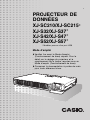 1
1
-
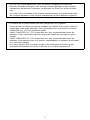 2
2
-
 3
3
-
 4
4
-
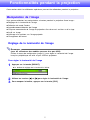 5
5
-
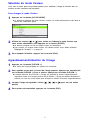 6
6
-
 7
7
-
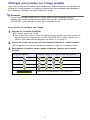 8
8
-
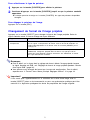 9
9
-
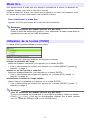 10
10
-
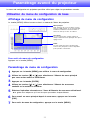 11
11
-
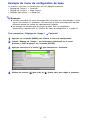 12
12
-
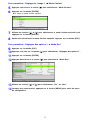 13
13
-
 14
14
-
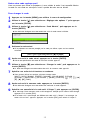 15
15
-
 16
16
-
 17
17
-
 18
18
-
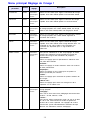 19
19
-
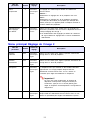 20
20
-
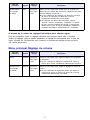 21
21
-
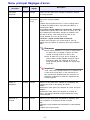 22
22
-
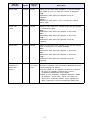 23
23
-
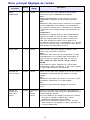 24
24
-
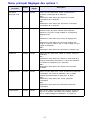 25
25
-
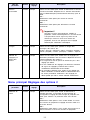 26
26
-
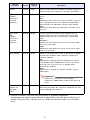 27
27
-
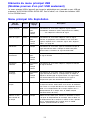 28
28
-
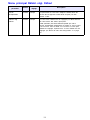 29
29
-
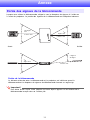 30
30
-
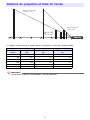 31
31
-
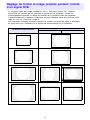 32
32
-
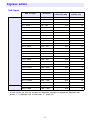 33
33
-
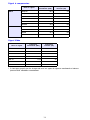 34
34
-
 35
35
Ask Proxima M9 Mode d'emploi
- Catégorie
- Projecteurs
- Taper
- Mode d'emploi
- Ce manuel convient également à
Autres documents
-
Casio XJ-S31, XJ-S36, XJ-S41, XJ-S46 Mode d'emploi
-
Casio XJ-S30, XJ-S35 Le manuel du propriétaire
-
Casio XJ-S43W Mode d'emploi
-
Casio XJ-A130, XJ-A135, XJ-A140, XJ-A145, XJ-A230, XJ-A235, XJ-A240, XJ-A245 Mode d'emploi
-
Casio XJ-A130V, XJ-A135V, XJ-A140V, XJ-A145V, XJ-A150V, XJ-A155V, XJ-A230V, XJ-A235V, XJ-A240V, XJ-A245V, XJ-A250V, XJ-A255V Mode d'emploi
-
Casio XJ-A141XJ-A146XJ-A241XJ-A246XJ-A251XJ-A256 Le manuel du propriétaire
-
Casio XJ-360 Le manuel du propriétaire
-
Casio XJ-H1600, XJ-H1650, XJ-H1700, XJ-H1750, XJ-ST145, XJ-ST155 Le manuel du propriétaire
-
Casio XJ-H2600, XJ-H2650 Mode d'emploi